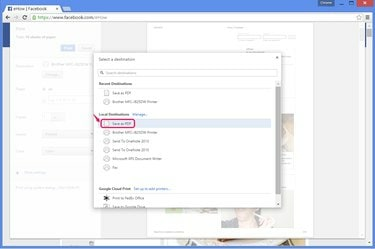
Chrome gør PDF-oprettelse langt nemmere end andre browsere.
Billedkredit: Billede udlånt af Google
At gemme en nøjagtig kopi af et websted viser sig ofte sværere, end du havde forventet. På websteder med kraftig formatering, adskillige kolonner og billeder, som Facebook, er din webbrowser indbygget Gemme option skaber et rodet, unøjagtigt resultat. At omdanne en Facebook-side til en PDF bevarer dens nøjagtige udseende, men kun Chrome har denne funktion indbygget fra udgivelsen. Andre browsere kræver mere komplekse løsninger.
Bruger Chrome
Trin 1

Åbn siden i Chrome.
Billedkredit: Billede udlånt af Google og Facebook
Besøg Facebook-siden i Chrome 41 (eller en hvilken som helst version efter 2011). For at gemme en privat side skal du først logge ind.
Dagens video
Trin 2

Åbn skærmbilledet Udskriv.
Billedkredit: Billede udlånt af Google og Facebook
Trykke Ctrl-P eller vælg Print fra Chrome-menuen for at åbne dialogboksen Udskriv. Klik Lave om under det aktuelle printervalg.
Trin 3

Vælg PDF-indstillingen.
Billedkredit: Billede udlånt af Google
Vælg Gem som PDF fra printerlisten Lokale destinationer.
Trin 4
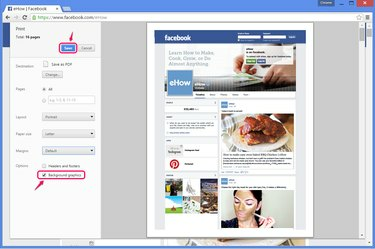
Aktiver baggrundsgrafik og gem.
Billedkredit: Billede udlånt af Google og Facebook
Tænde for Baggrundsgrafik at inkludere topbanneret på Facebook-siden. Denne indstilling bevarer også nogle andre billeder, der ellers går tabt, inklusive videominiaturebilleder og Facebook-annoncer. Indstil eventuelle andre indstillinger, du vil justere, hvordan PDF'en kommer ud, og tryk derefter på Gemme.
Brug af en webkonverter
Trin 1
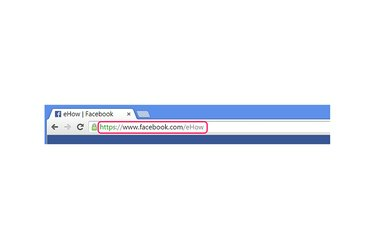
Kopier adressen.
Billedkredit: Billede udlånt af Google
Kopier hele adressen på den Facebook-side, du vil gemme -- besøg siden i en hvilken som helst browser, vælg adressen og tryk Ctrl-C.
Denne metode virker ikke med sider, som du kun kan se, mens du er logget ind.
Trin 2
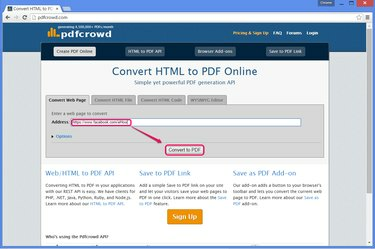
Konverter webstedet til PDF.
Billedkredit: Billede udlånt af Google og PDFcrowd
Besøg et PDF-konverteringswebsted, som f.eks Pdfcrowd vist her. Mange lignende websteder tilbyder denne service, herunder Web2PDF, PDFmyURL og Hjemmeside til PDF, men nogle websteder har problemer med at producere en nøjagtig kopi af Facebook-sider. Af disse muligheder fungerer Pdfcrowd bedst til Facebook specifikt.
Indsæt Facebook-adressen i boksen på siden ved at trykke på Ctrl-V, og klik derefter Konverter til PDF.
Trin 3
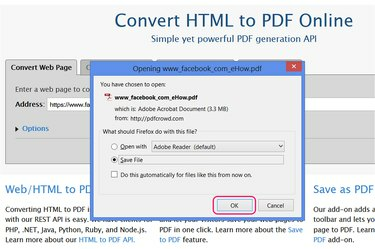
Gem filen.
Billedkredit: Billede udlånt af PDFcrowd
Vælg at gemme PDF'en efter konverteringen er færdig, som du ville gemme enhver anden download i din browser. Nogle browsere og browserkonfigurationer gemmer automatisk filen i mappen Downloads uden en prompt.
Brug af Firefox-udvidelser
Trin 1
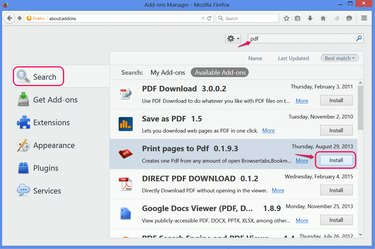
Installer en PDF-udvidelse.
Billedkredit: Billede udlånt af Mozilla
Åbn tilføjelsessiden (Ctrl-Shift-A) i Firefox 29 eller nyere, og søg efter PDF at finde udvidelser, der laver PDF-kopier af hjemmesider, som f.eks Udskriv sider til pdf, dækket her. De fleste andre udvidelser fungerer kun som genveje til webbaserede PDF-konvertere, som f.eks Gem som PDF, som bruger Pdfcrowd.
Klik Installere med en udvidelse for at tilføje den til Firefox, og genstart browseren, hvis du bliver bedt om det.
Trin 2

Indstil udvidelsesmulighederne.
Billedkredit: Billede udlånt af Mozilla
Åbn Muligheder til Udskriv sider til pdf for at ændre, hvordan den gemmer PDF-filer. I version 0.1.x skal du tjekke Vis 'Gem som'-dialogen (og fjern eventuelt markeringen Åbn PDF) for at gemme de færdige PDF'er i stedet for at åbne dem én gang.
Trin 3

Gem siden.
Billedkredit: Billede udlånt af Mozilla og Facebook
Besøg siden på Facebook efter login evt. Højreklik på siden, vælg Udskriv sider til PDF og klik Udskriv aktiv fane for at konvertere og gemme siden.
Tip
For at gemme alle dine personlige sider og data på Facebook skal du åbne Facebooks indstillinger og klikke på "Download en kopi af dine Facebook-data." Facebook sender data som HTML-filer, ikke PDF-filer, men du kan åbne en HTML-fil i din browser og derefter bruge Chrome- eller Firefox-udvidelsesmetoden til konvertering.
Advarsel
Hvis du gemmer en Facebook-side, mens du er logget ind på Facebook, kan den gemte side indeholde nogle af dine personlige oplysninger, f.eks. dit navn på overskriftslinjen eller links til dine venners sider.




